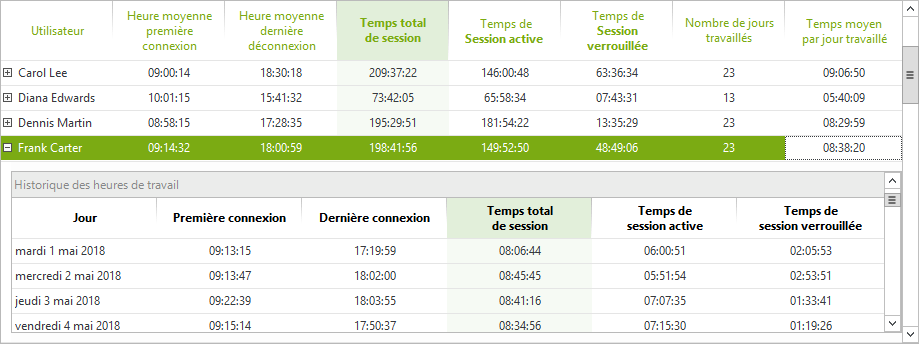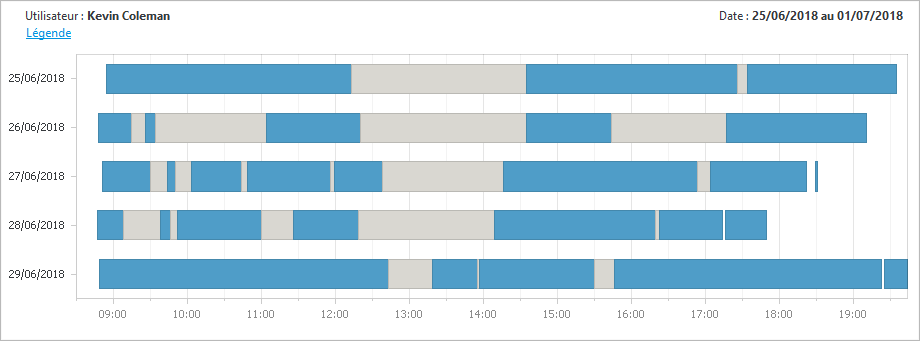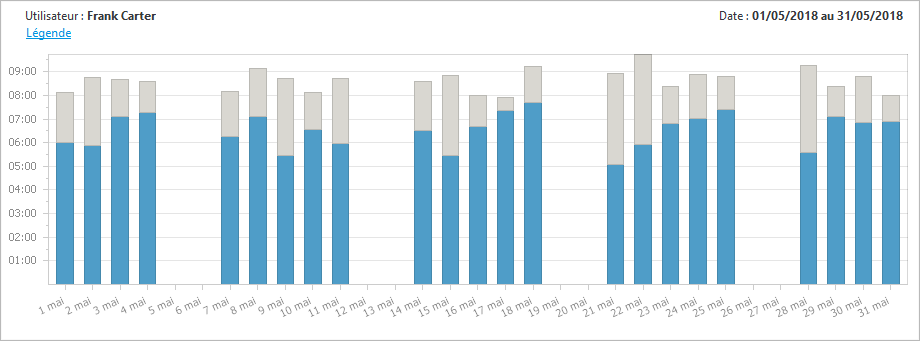Heures de travail par semaine et par mois
Ces rapports vous permettent d'obtenir un aperçu détaillé des heures effectuées, par les utilisateurs de votre réseau, durant une semaine ou un mois précis. Les rapports comprennent deux parties distinctes :
- Un tableau affichant les statistiques de la période pour chaque utilisateur.
- Un graphique représentant les différentes sessions de l'utilisateur sélectionné dans le tableau du dessus.
Tableau principal de données
Le tableau principal vous présente les informations suivantes :
- Le nom de l’utilisateur
- L'heure moyenne de la première connexion : heure moyenne à laquelle l'utilisateur s'est connecté (ou déverrouillé) pour la première fois de la journée.
- L'heure moyenne de la dernière déconnexion : heure moyenne à laquelle l'utilisateur s'est déconnecté (ou verrouillé) pour la dernière fois de la journée.
- Le temps total de session : temps total durant lequel l’utilisateur avait au moins une session ouverte (verrouillée ou active), entre la première connexion et la dernière déconnexion de la journée.
- Le temps de session active : temps total durant lequel l’utilisateur avait au moins une session active.
- Le temps de session verrouillée : temps total durant lequel l’utilisateur n’avait que des sessions verrouillées, entre la première connexion et la dernière déconnexion.
- Le nombre de jours travaillés : nombre total de jours durant lesquels l’utilisateur s’est connecté au moins une fois.
- Le temps de session moyen par jour travaillé : temps total de session divisé par le nombre de jour travaillé.
Note : Les temps de sessions verrouillées sont comptabilisés entre la première et la dernière connexion d’une même journée. Si un utilisateur verrouille sa session en fin de journée au lieu de la fermer, et qu’il déverrouille la session le jour suivant, ce temps de verrouillage ne sera pas comptabilisé.
Détail des horaires
En cliquant sur le bouton + à côté du nom de l’utilisateur, vous obtenez l’historique des heures travaillées de l’utilisateur pour la semaine ou le mois, avec les informations suivantes :
- Le jour
- L’heure de la première connexion (première ouverture de nouvelle session ou premier déverrouillage)
- L’heure de la dernière déconnexion (fermeture de la dernière session ouverte ou dernier verrouillage)
- Le temps total de session
- Le temps de session active
- Le temps de session verrouillée
Note : Dans le cas du rapport par mois, le détail des horaires sera regroupé pour chaque semaine du mois consulté.
Graphique
Chaque rapport est accompagné d’un graphique.
Graphique de la semaine
Ce graphique affiche le détail des heures travaillées de l’utilisateur sélectionné dans le tableau. Les jours de la semaine comprenant des sessions ouvertes seront affichés sur l’axe vertical, et pour chacun de ces jours seront affichées les heures de sessions actives (en bleu) et les heures de sessions verrouillées (en gris) en fonction de l’heure de la journée.
Graphique du mois
Ce graphique affiche le total des heures travaillées de l’utilisateur sélectionné dans le tableau. Chaque jour du mois sera représenté sur l’axe horizontal, et pour chacun de ces jours le total des heures de connexions actives sera affiché en bleu et le total des heures de connexions verrouillées sera affiché en gris.
Filtres
En cliquant sur le bouton « Filtres », vous affichez une fenêtre vous permettant de filtrer les résultats du tableau. Cela vous permet de retrouver rapidement les utilisateurs qui ne respectent pas certains critères, sans devoir recharger le rapport.
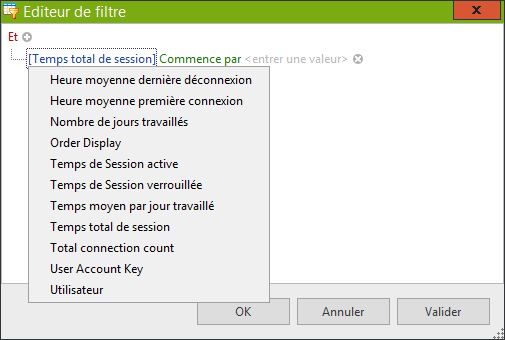
Résumés
Le bouton « Afficher les résumés » affichera les totaux ou moyennes de chaque colonne du tableau principal et du tableau de détail. Vous pouvez effectuer un clic droit sur chaque résumé pour en modifier le type :
- MIN : Valeur minimum de la colonne
- MAX : Valeur maximum de la colonne
- AVE : Valeur moyenne de la colonne
- SUM : Somme des valeurs de la colonne
- COUNT : Nombre de valeurs dans la colonne
Section 'Configuration'
- Semaine : Sélectionnez la semaine que vous souhaitez consulter. En cliquant sur un des jours de la semaine, cela sélectionnera automatiquement l’ensemble de la semaine.
Filtre pour le rapport de la semaine uniquement.
- Mois : Sélectionnez le mois que vous souhaitez consulter. Cela sélectionnera automatiquement la période allant du 1er au dernier jour du mois choisi.
Filtre pour le rapport du mois uniquement.
- Type de session : Sélectionner quel(s) type(s) de session(s) inclure dans le rapport. Les sessions IIS ne sont pas sélectionnables pour ce rapport.
- Utilisateur : Permet de filtrer les résultats par utilisateur.
- Domaine : Prendre en compte uniquement les sessions du domaine sélectionné.
Section 'Filtre de groupe'
Pour plus de détails sur les filtres de groupe, veuillez consulter la page Filtres communs des rapports.
Section 'Base de données'
Pour plus de détails sur les filtres de base de données, veuillez consulter la page Filtres communs des rapports.